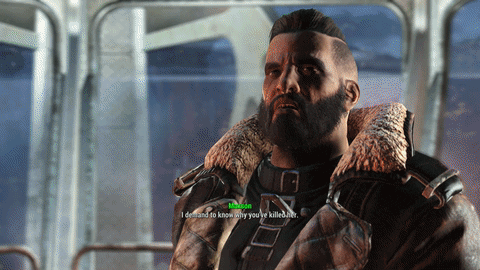
Когда ваш босс говорит, что у вас проблемы с поведением.
(Назначайте "специальные" действия на горячие клавиши и активируйте их в любое время.)

Долгое время автор мечтал о возможности переключать одной клавишей меню и свободную камеру, чтобы быстро делать хорошие скриншоты. Со времён Fallout 3, так же как и Fallout: New Vegas и Skyrim, автор хотел добавить в игру функцию горячих клавиш для консольных команд. И хотя скриптовые расширения для тех игр позволяли применять горячие клавиши, однако клавиши было невозможно привязать к командам. Теперь, с Fallout 4, это возможно.
И это благодаря... барабанная дробь... Bethesda! Порывшись в экзешнике, автор нашел, что Fallout 4 действительно поддерживает горячие клавиши, но функция была отключена в традиционном стиле разработчиков.
Теперь автор рад поделиться своим модом с вами.

Две клавиши включены в установку по умолчанию - так вы можете убедиться, что мод работает.
Нажмите клавишу F2 в игре, чтобы отключить HUD и F3 для переключения свободной камеры.
Если вы установили полную версию, клавиши Z, G, B, Y, H, N, U будут привязаны соответственно к слотам 1-7 в диспетчере горячих клавиш (НЕ в меню "избранное"!). Просто назначьте предметы с помощью прилагаемого Менеджера горячих клавиш и затем активируйте их соответствующей кнопкой.
Также сочетание клавиш Shift-1 до Shift-10 привязаны к слотам 1-10.
Использование Менеджера горячих клавиш
Если вы установили полную версию, "Менеджер горячих клавиш" будет добавлен в ваш инвентарь (раздел "Помощь"). Используйте его, чтобы присвоить снаряжение / предметы клавише слота.
Чтобы выбрать элемент для привязки, выберите слот в менеджере, а затем в инвентаре - элемент, который вы хотите связать с данной клавишей. Если всё сделано правильно, в левом верхнем углу вы увидите уведомление об успешной привязке.
Менеджер горячих клавиш для управления, какие элементы обязаны что только слоты - для изменения настроек клавиш, см. в следующем разделе
Добавление / Изменение / Привязка консольных команд
После установки файл Hotkeys.ini будет добавлен в папку Data вашей игры. В этом файле будут храниться назначения клавиш. Вы можете редактировать этот файл как обычный текстовый документ, не заходя в игру.
Также в этом файле вы можете привязать к клавишам консольные команды
Для этого добавьте строчку: hotkey <*клавиша*> <*команда*>
НАПРИМЕР:
hotkey F2 tfc
hotkey B tm
hotkey Shift-1 tgm
Чтобы сменить горячие клавиши, которые будут использоваться Менеджером горячих клавиш,
пропишите новые в Hotkeys.ini:
hotkey <*клавиша привязки*> hot <*слот горячей клавиши*>
Так например, чтобы назначить клавишу Z на слот 1, напишите
hotkey Z hot 1
Теперь, при назначении предмета в игре на слот 1, данный предмет будет активироваться с помощью клавиши Z
При замене букв обязательно ставьте ЗАГЛАВНУЮ букву (к примеру: не f ,а F)
К СВЕДЕНИЮ: Горячие клавиши, назначенные этим модом, будут иметь приоритет!
Это дает вам возможность переопределить некоторые функции по умолчанию,
например, заменить VATS на замедление времени из мода Bullet Time.
Удаление привязок
Консольная команда: hotkey <*клавиша, которую хотите отвязать*>
Например, чтобы освободить клавишу F2, наберите hotkey F2
Если остались вопросы - посмотрите видео
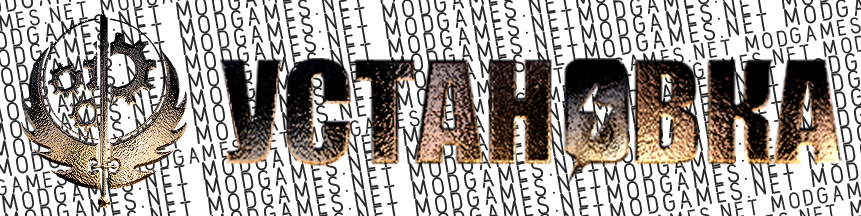
Выберите нужную вам версию мода
ПОЛНАЯ ВЕРСИЯ
(при установке этой версии, в инвентарь добавится предмет "Менеджер горячих клавиш", с помощью которого можно будет легко привязывать/редактировать/удалять привязку клавиш прямо в игре)
Скачивание полной версии доступно по основной ссылке
ОБЛЕГЧЁННАЯ ВЕРСИЯ
Никаких новых предметов в инвентаре.
Все привязки клавиш осуществляются вручную, путем редактирования Hotkeys.ini.
Распакуйте архив в папку Data вашей игры
и запустите файл enable_hotkeys.cmd для активации мода
Если у вас нестандартный путь к файлам (йо-хо-хо!), установите мод вручную
- Скопируйте файл Hotkeys.ini из архива в папку Data вашей игры
- Откройте Fallout4Custom.ini (он лежит в Documents\My Games\Fallout4) блокнотом
и добавьте в раздел Menu следующие строки:
bUseConsoleHotkeys=1
sConsoleINI=Data\Hotkeys.ini
Мини-скрипт для включения функции переключение радио в Пип-бое с помощью горячей клавиши.
Использование:
cgf "Radio.Toggle"
Исходный код включен.
>>СКАЧАТЬ<<
Установите мод с помощью NMM
или вручную:
1. Скопируйте файлы из архива в папку Fallout 4\Data\
2. Откройте ваш plugins.txt (C:\Users\%Имя пользователя%\AppData\Local\Fallout4\plugins.txt)
и добавьте в него строчку с названием .esp мода
Не забудьте поставить знак *, чтобы получилось:
*FO4Hotkeys.esp

Удалите все файлы мода из папки Fallout 4\Data\
Откройте ваш plugins.txt (C:\Users\%Имя пользователя%\AppData\Local\Fallout4\plugins.txt)
и уберите строчки с названиями .esp мода
ВИДЕО:

БЛАГОДАРНОСТЬ
Original's Mod Page
Опубликовано с письменного разрешения автора - registrator2000
Огромное спасибо автору за разработку модификации!










